
Damian Washington
0
1967
268
O Ubuntu é uma distribuição Linux muito popular, um feito que pode ser credenciado pelo fato de ser altamente amigável, mesmo para pessoas que estão apenas começando no Linux. A interface padrão fornecida pelo Ubuntu parece muito com um cruzamento entre o dock do macOS e a interface do usuário moderna do Windows. É por isso que muitas pessoas podem querer substituir o ambiente de desktop padrão do Ubuntu por algo mais a seu gosto. É aqui que o KDE entra.
O K Desktop Environment é um ambiente de área de trabalho completamente diferente para o Ubuntu e traz uma interface muito mais familiar e amigável para o Linux. Então, se você deseja alterar o ambiente de desktop padrão do Ubuntu, aqui está como você pode instalar o KDE (Plasma 5.8) no Ubuntu 16.04 e Ubuntu 16.10:
Instale o KDE no Ubuntu 16.04 “Xenial Xerus”
Com o KDE no seu sistema Ubuntu, você ainda poderá usar o ambiente de área de trabalho Gnome padrão, se desejar. Para instalar o KDE no Ubuntu 16.04, basta seguir os passos abaixo:
1. Inicie o Terminal e adicione o repositório usando "sudo add-apt-repository ppa: kubuntu-ppa / backports".
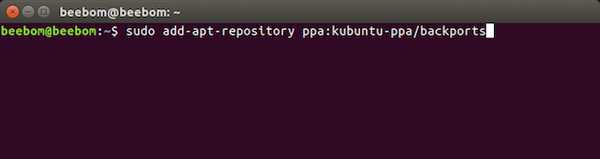
2. Depois de fazer isso, execute "sudo apt-get update".
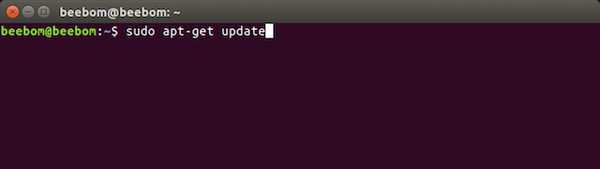
3. Em seguida, basta usar "O sudo apt-get instala o kubuntu-desktop”No Terminal, para começar a instalar o KDE no seu sistema Ubuntu.
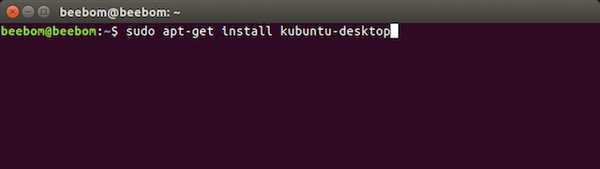
4. Você também terá que escolha o gerenciador de exibição. Primeiro pressione Enter e, em seguida, escolha o gerenciador de exibição padrão que deseja. O KDE lhe dará duas opções "lightdm"E"ssdm". Você pode escolher qualquer um deles.
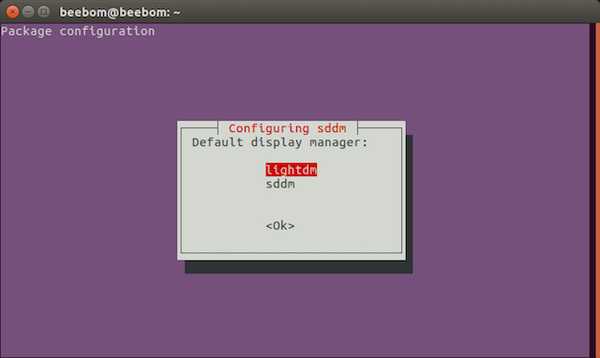
5. A instalação continuará. Depois de concluído, apenas sair da sua conta e, ao fazer login novamente, você pode selecione o ambiente da área de trabalho que você quer usar.
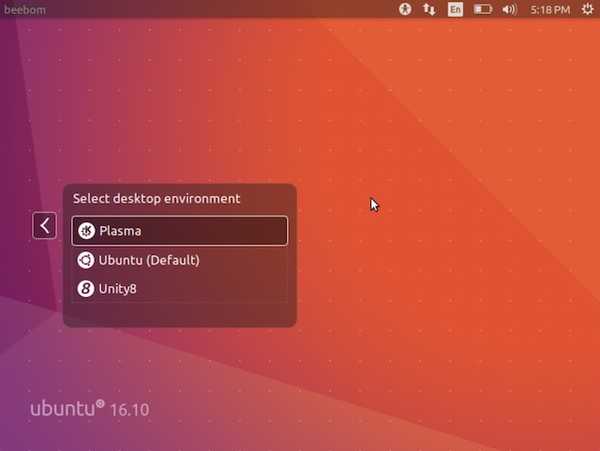
É tudo o que você precisa fazer para obter o ambiente de desktop KDE no seu sistema Ubuntu 16.04.
Instale o KDE no Ubuntu 16.10 “Yakkety Yak”
A instalação do ambiente de área de trabalho KDE no Ubuntu 16.10 "Yakkety Yak" é mais fácil do que no Ubuntu 16.04, porque você nem precisa adicionar o repositório às fontes de software do Ubuntu. Basta seguir os passos abaixo para instalar o KDE no Ubuntu 16.10:
1. Inicie o Terminal e execute o comando "atualização do sudo apt".
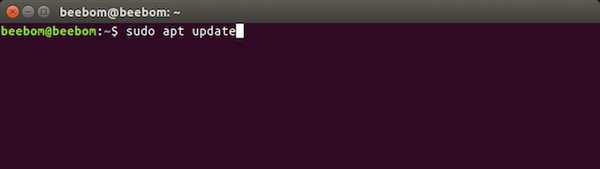
2. Em seguida, execute "O sudo apt instala o kubuntu-desktop".
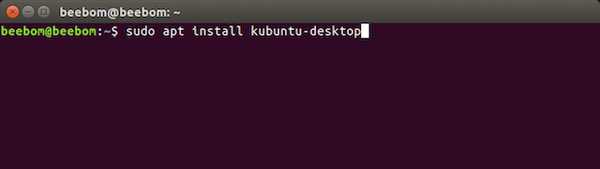
O restante da instalação ocorre da mesma maneira que no Ubuntu 16.04. Você terá que escolher um gerente de exibição e escolher qualquer uma das duas opções que conseguir. Depois que a instalação for concluída, você poderá sair da sua conta e escolher o ambiente da área de trabalho enquanto faz login novamente.
Desinstalar o KDE no Ubuntu 16.04 e 16.10
Se, por algum motivo, você deseja remover o KDE do seu sistema Ubuntu, basta seguir os passos abaixo:
1. Inicie o Terminal e digite "sudo apt purge kubuntu-desktop". Pressione Enter e digite sua senha.
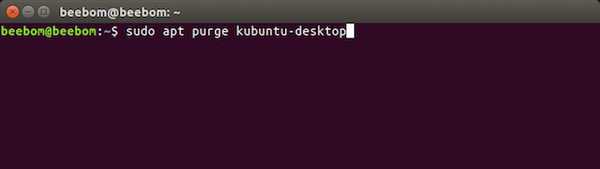
2. Em seguida, digite "sudo apt autoremove".
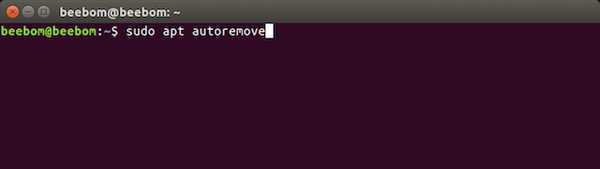
Se você estiver executando o Ubuntu 16.10, é tudo o que você precisa fazer. Contudo, no Ubuntu 16.04, você também precisa remover o repositório da lista de fontes. Para fazer isso, basta fazer o seguinte:
1. Inicie o Terminal e digite "sudo add-apt-repository -remove ppa: kubuntu-ppa / backports"
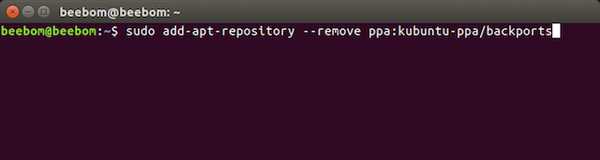
Isso removerá o repositório que você adicionou para instalar o KDE no Ubuntu 16.04. Agora você terá removido com sucesso o KDE do seu sistema Ubuntu 16.04 ou Ubuntu 16.10.
VEJA TAMBÉM: 7 excelentes lançadores de aplicativos Ubuntu que você pode usar
Use o KDE como um ambiente de desktop alternativo para o Ubuntu
Existem outros ambientes de desktop para o Ubuntu também. No entanto, o KDE pode ser instalado com muita facilidade e funciona bem. Além disso, por muitos usuários do Windows, que acabaram de mudar para o Linux, o KDE parecerá muito familiar. E, como você pode escolher facilmente o ambiente da área de trabalho que deseja usar, enquanto estiver efetuando login, a instalação de outros ambientes da área de trabalho é completamente segura. Se algo der errado, você sempre pode desinstalar o novo ambiente de área de trabalho e continuar com o ambiente de área de trabalho padrão do Ubuntu.
Como sempre, gostaríamos de ouvir seus pensamentos sobre o Ubuntu, seu ambiente de desktop padrão e ambientes de desktop alternativos, como o KDE. Você já instalou um ambiente de área de trabalho alternativo no sistema Ubuntu ou o padrão funciona bem para você? Sinta-se livre para compartilhar seus pensamentos na seção de comentários abaixo.















